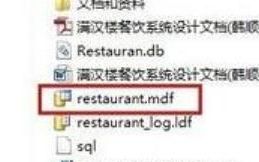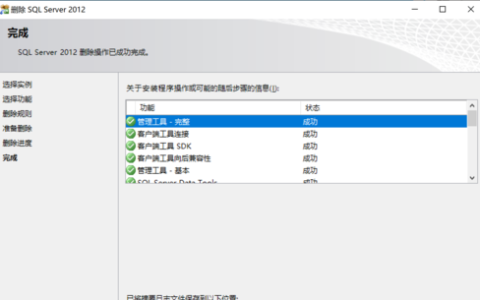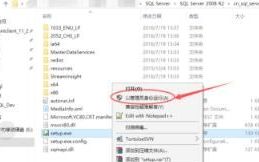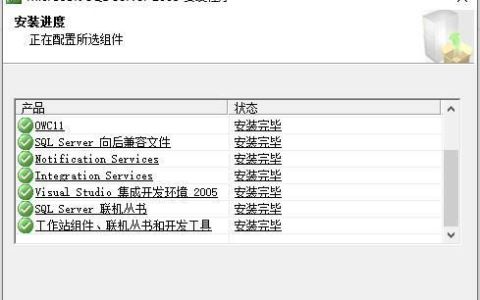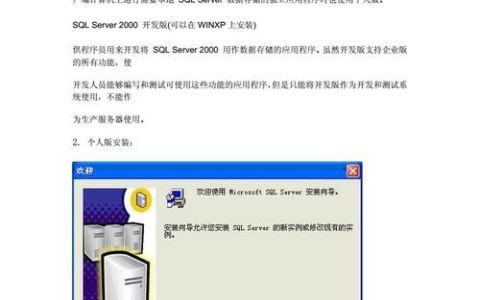PLSQLDeveloper新手使用教程
PLSQLDeveloper 是一个成熟的 Oracle 数据库开发工具,如果你是一个初学者,下面是一些使用 PLSQLDeveloper 的步骤。
1. 安装 PLSQLDeveloper: 下载并安装 PLSQL Developer,安装过程请注意选择需要的组件。
2. 连接到数据库: 打开 PLSQLDeveloper 后,第一件事情就是连接到数据库。在菜单栏中选择 File > New > Database Connection,填写连接数据库的相关信息(如主机名、用户名、密码、端口号等),点击“测试”按钮测试连接是否成功,然后点击“保存”按钮保存该连接信息。
3. 新建工作区: 在菜单栏中选择 File > New > Workspace 或者点击工具栏中的“新建工作区”按钮创建一个新的工作区。
4. 创建或打开文件: 在工作区中可以创建或打开文本文件,和其他文本编辑器一样,你可以输入 SQL 语句或 PL/SQL 程序。
5. 运行代码: 在 SQL 编辑器或 PL/SQL 编辑器中编写程序或语句后,点击工具栏或菜单栏中的“运行”按钮或使用快捷键执行该语句或程序。
6. 调试程序: PLSQL Developer 提供了集成的调试工具,可以帮助你更轻松地测试和调试你的 PL/SQL 程序。你可以使用菜单栏中的 Debug > Debug PL/SQL 进入调试模式。
7. 测试数据库: 使用 PLSQL Developer 可以很容易地测试数据库性能。通过菜单栏中的 Tools > Benchmarking > Run Benchmark 进入测试模式,可以测量 SQL 语句在数据库上执行的时间,这将有助于优化数据库操作和提高程序性能。
以上是 PLSQLDeveloper 的使用基础教程,当然还有很多高级功能等待你去探索和使用。

win10系统下安装SqlServer2012详解教程
1.打开SqlServer2012安装镜像包 如图所示 双击setup运行
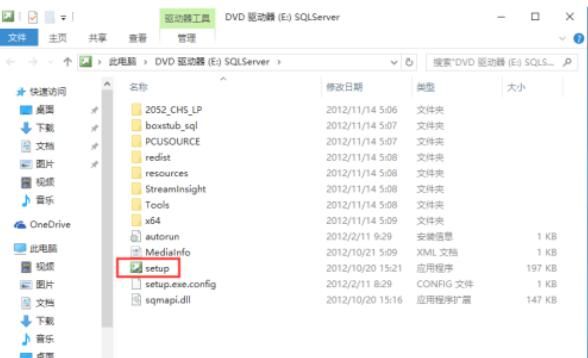
2.打开SqlServer安装中心后 这里是一些信息 可以先看看
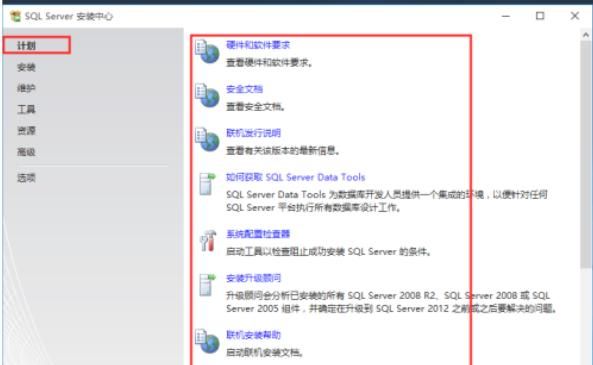
3.选择左侧的安装按钮 然后选择右侧的第一个选项 如图所示
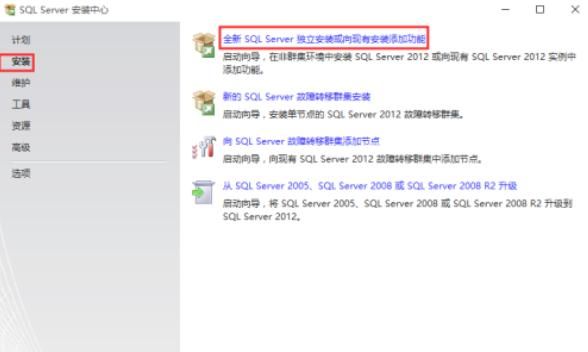
4.这里是产品密钥 自动加载的 不需要手动输入 下一步
5.勾选我接受许可条款粥 点击下一步即可
6.这里是SqlServer的产品更新界面 选择下一步
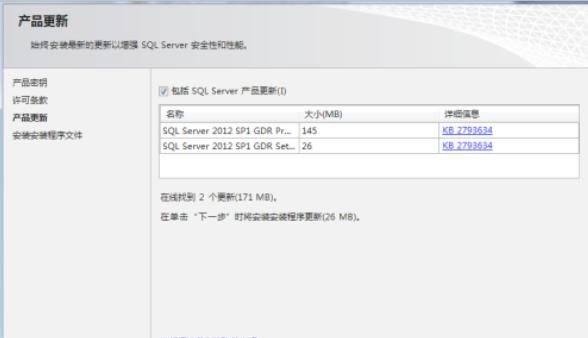
7.然后进行的就是安装程序支持规则的检测 通过7哦 如果有不通过的就看看什么问题 对应解决 一般情况下直接通过的
8.这里选择的是SqlServer功能安装哦 下一步
9.选择要安装的功能 我这里全选哦 根据你自己的需要进行选择哦
10.然后还会进行安装规则的检测 通过4即可如图所示
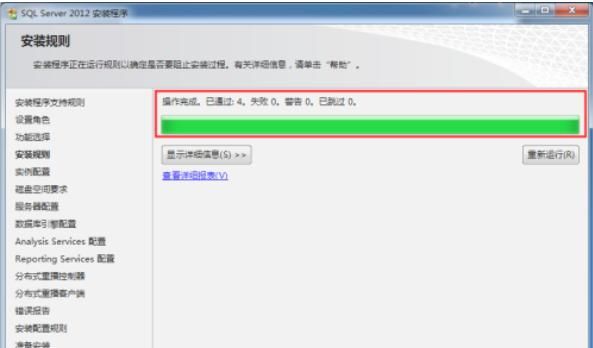
11.这里很关键 第一次安装 要选择默认实例哦 其他的最好默认
12.这里展示磁盘的容量和要安装的功能占用的大小足够即可
13.这里我是默认的 之后可以修改哦 下一步即可
14.最好选择混合模式 后续就不用添加账户了 点击添加当前用户 指定为管理员 设置密码要长一点
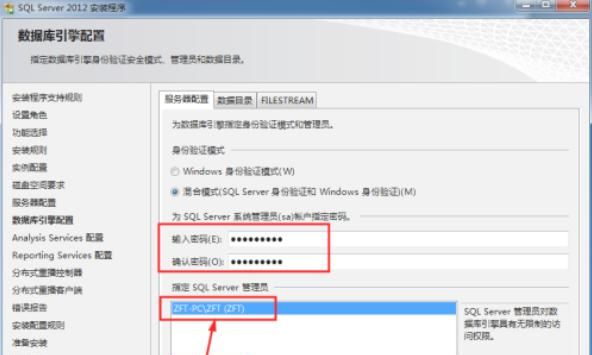
15.analysis service配置 选择添加当前用户获取管理员权限
16.Reporting service配置 勾选安装和配置 点击下一步
17.获取分布式重播控制器的管理权限 如图所示
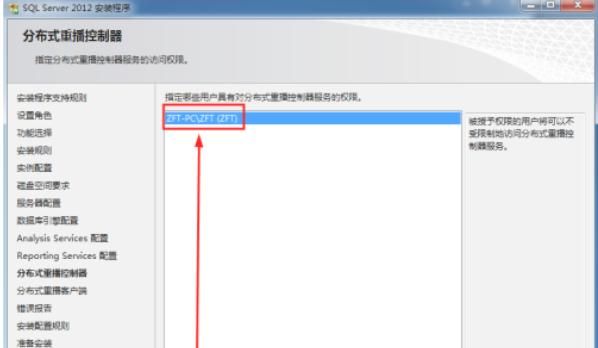
18.分布式重播控制器客户端的安装目录和结果目录 默认即可
19.可以勾选也可以取消勾选 点击下一步
20.这里是最后一次检测安装配置规则 全部通过哦 点击下一步
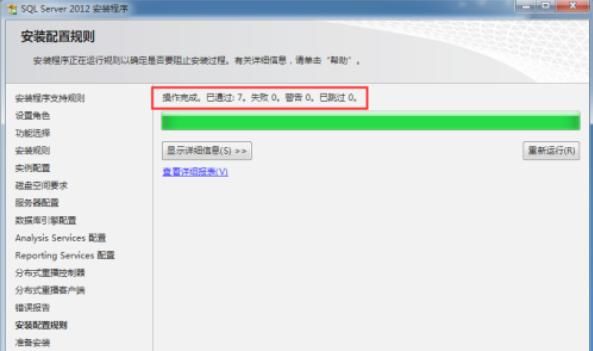
21.这里是展示要安装的功能详情 以及配置文件路径 记住即可
22.等待十几分钟到几十分钟 SqlServer2012就安装到你的电脑里了
版权声明:本文来自用户投稿,不代表【匆匆网】立场,本平台所发表的文章、图片属于原权利人所有,因客观原因,或会存在不当使用的情况,非恶意侵犯原权利人相关权益,敬请相关权利人谅解并与我们联系(邮箱:dandanxi6@qq.com)我们将及时处理,共同维护良好的网络创作环境。


![数据库使用详解:[3]SQL Developer如何配置
,在PL/SQL Developer中如何设置SQL窗口里的字符编码格式?](/uploads/images/article/thumb/2023-03-14/1678775169_6410138167189.jpg)